Innehållsförteckning
"ZenSearch" är ett program för webbläsar adware och kapare, som ändrar din hemsida till " http://www.zensearch.com/ " och ändrar din standardsökmotor till " ZenSearch " för att visa annonser från okända leverantörer. "ZenSearch" kan installeras i vanliga webbläsare (Internet Explorer, Chrome eller Firefox) om användaren inte är uppmärksam när han eller hon installerar fri programvara (vanligtvis).
För att ta bort " ZenSearch.com" hemsida & " ZenSearch " sökinställningar från din dator , Följ instruktionerna för borttagning nedan:

Så här avinstallerar du "ZenSearch.com" från din dator:
Steg 1. Avinstallera program som hör till "ZenSearch " från din kontrollpanel.
1. För att göra detta går du till:
- Windows 8/7/Vista: Start > Kontrollpanelen . Windows XP: Starta > Inställningar > Kontrollpanel
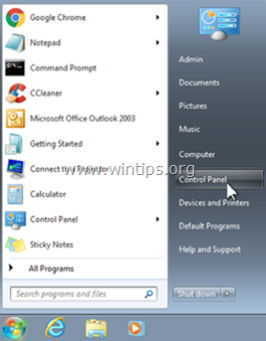
2. Dubbelklicka för att öppna
- Lägg till eller ta bort program om du har Windows XP Program och funktioner om du har Windows 8, 7 eller Vista.
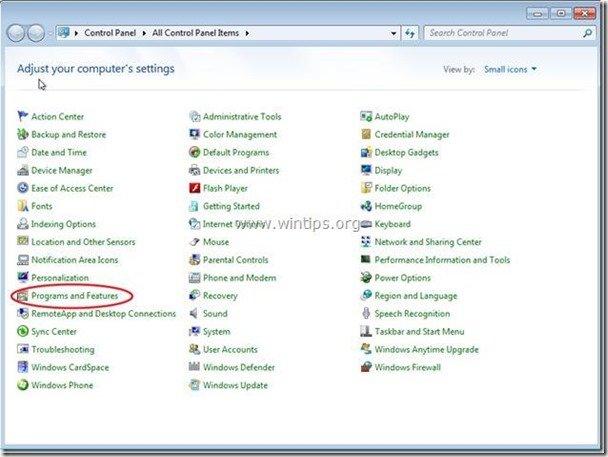
3. I programlistan hittar du och Ta bort/avinstallera följande program:
- ZenSearch Avinstallera även alla andra okända eller oönskade program. .
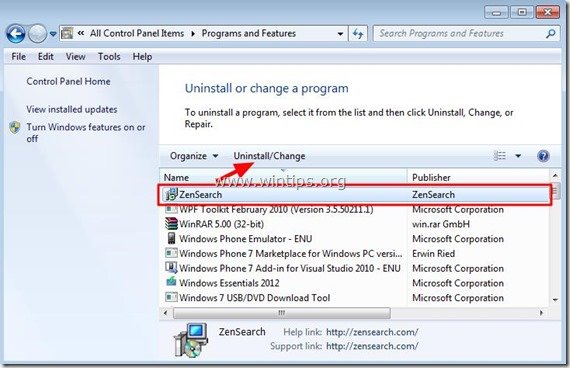
Steg 2. Ta bort ZenSearch.com hemsida och ZenSearch sökinställningar från din webbläsare.
Internet Explorer, Google Chrome, Mozilla Firefox
Internet Explorer
Hur man tar bort ZenSearch.coms startsida och ZenSearchs sökinställningar från Internet Explorer.
1. I Internet Explorer huvudmeny klickar du på: " Verktyg "  och välj " Internetalternativ ".
och välj " Internetalternativ ".
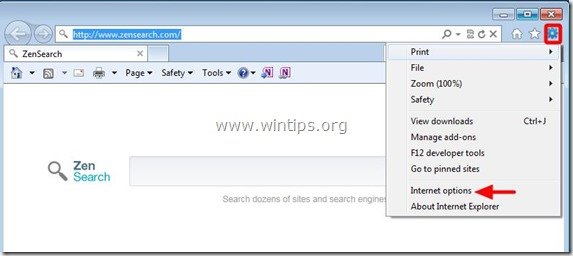
2. På " Allmänt ", ta bort den oönskade hemsidan ( http://www.zensearch.com/ ) från " Startsida " box & typ din önskade startsida (t.ex. www.google.com)
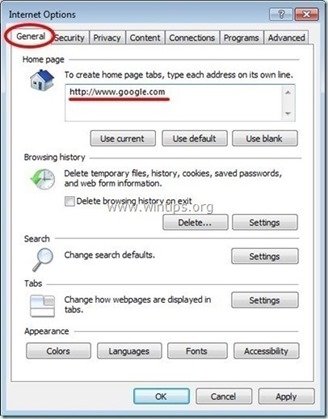
3. På " Sök på ", tryck på " Inställningar ". *
Meddelande*: Om du vill ändra sökinställningarna i Internet Explorer medan du är i Internet Explorers huvudfönster, tryck bara på " Växel " ikon  (i det övre högra hörnet) och välj " Hantera tillägg " .
(i det övre högra hörnet) och välj " Hantera tillägg " .
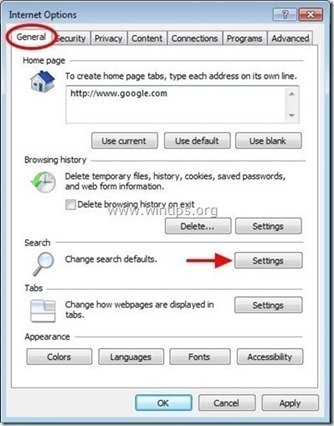
4. På " Sökleverantörer ", välj och " Ange som standard " en annan sökleverantör än den oönskade sökleverantören " ZenSearch " .

5. Välj sedan den oönskade sökleverantören " ZenSearch " & klicka Ta bort .
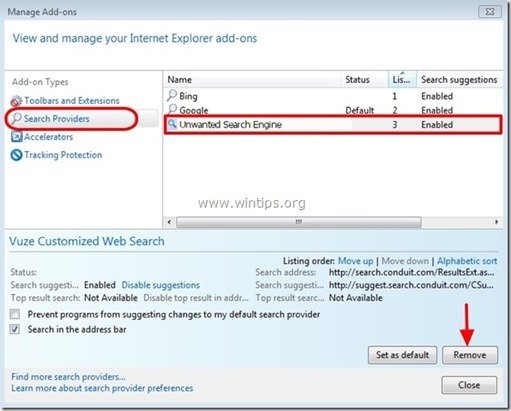
6. Välj "Verktygsfält och tillägg". i den vänstra rutan.
6a. Välj och Inaktivera den oönskade ZenSearch förlängning:
- “ ZenSearch ”
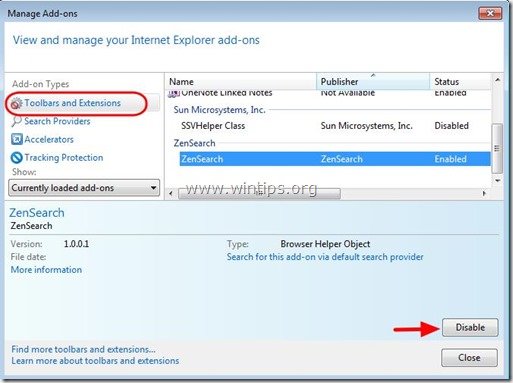
7. Stäng alla Internet Explorer-fönster och starta om Internet Explorer.
8. Fortsätt till Steg 3 .
Google Chrome
Så här tar du bort ZenSearch.coms startsida och ZenSearchs sökinställningar från Google Chrome.
1. Öppna Google Chrome och gå till Chrome-menyn  och välj " Inställningar ".
och välj " Inställningar ".
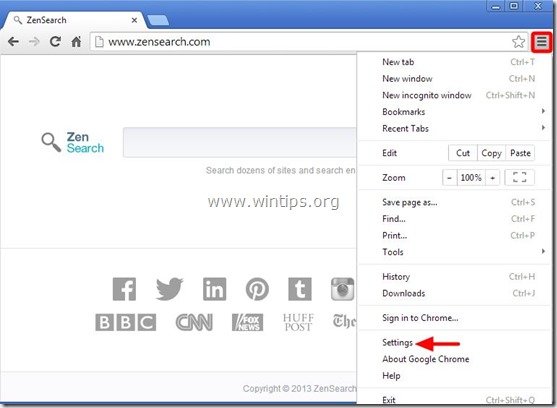
2. På " Startup ", väljer du " Ställ in sidor “.

3. Ta bort den oönskade webbsidan " http://www.zensearch.com/ " från startsidor genom att trycka på " X " till höger.
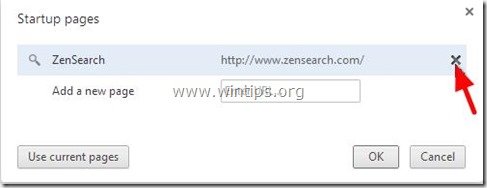
4. Ställ in din önskade startsida (t.ex. http://www.google.com) och tryck på " OK ".

5. Under " Utseende ", kryssa för att aktivera " Visa hemknappen " och välj " Ändra ”.
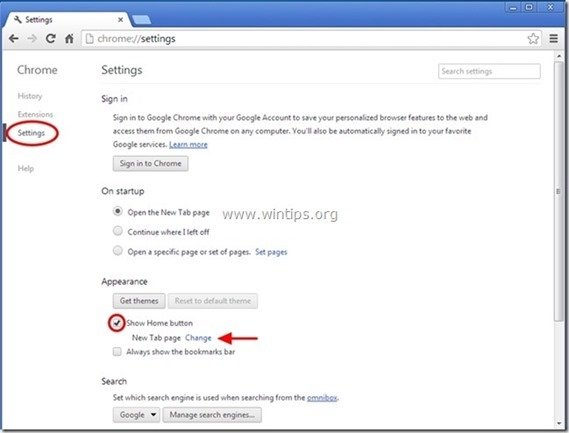
6. Ta bort den oönskade webbsidan " http://www.zensearch.com/ " från " Öppna denna sida ".
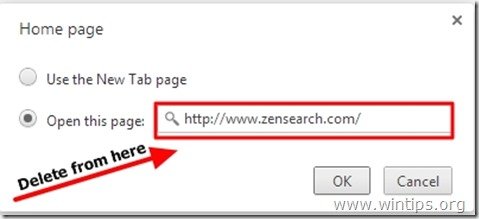
7. Typ (om du vill) din favoritwebbplats öppnas när du trycker på din " Startsida " (t.ex. www.google.com) eller Lämna detta fält tomt. och tryck på " OK ”.
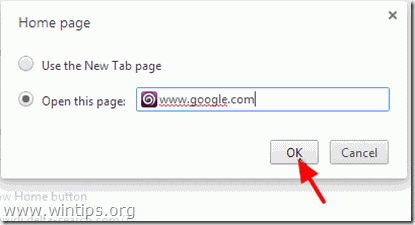
8. Gå till " Sök på " och välj " Hantera sökmotorer ".
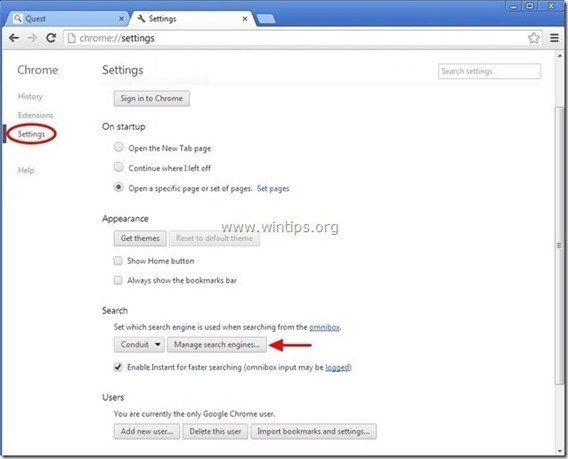
9. Välj den standardsökmotor som du föredrar (t.ex. Google search) och tryck på " Gör standard ".
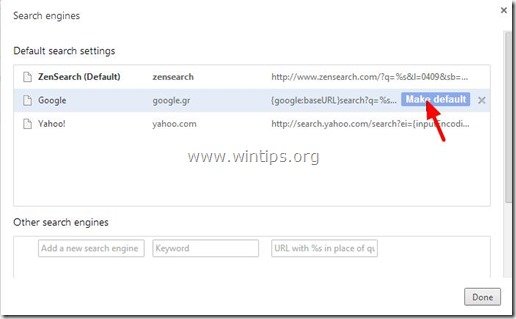
10 Välj sedan den oönskade " ZenSearch " sökmotor och ta bort den genom att trycka på " X " till höger.
Välj " Klart " för att stänga " Sökmotorer ".
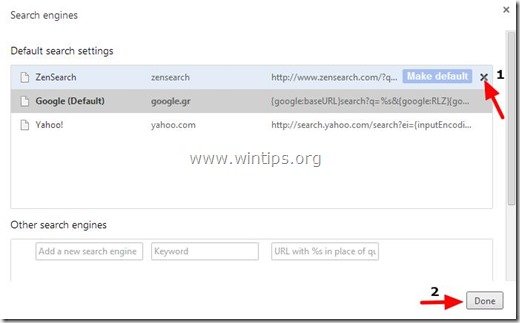
11. Välj " Förlängningar " till vänster.
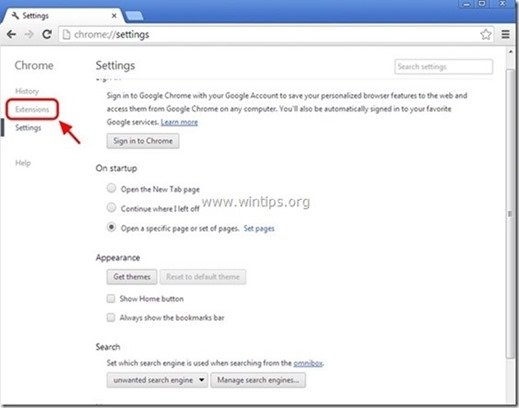
12. Ta bort det oönskade tillägget “ ZenSearch 1.0 ” härifrån genom att trycka på " återvinningsikon " till höger.
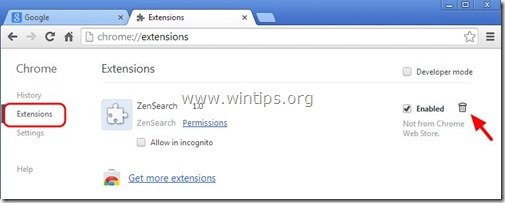
13. Stäng alla öppna fönster och starta om Google Chrome.
14. Fortsätt till steg 3 .
Mozilla Firefox
Hur man tar bort ZenSearch.com hemsida och ZenSearch-inställningar från Mozilla Firefox.
1. Klicka på " Firefox" menyknappen uppe till vänster i Firefox-fönstret och gå till " Alternativ ”.

2. I " Allmänt ", ta bort den oönskade hemsidan: " http://www.zensearch.com/ " sida från " Hemsidan " och skriv din önskade hemsida (t.ex. http://www.google.com).
Press " OK " när du är klar.
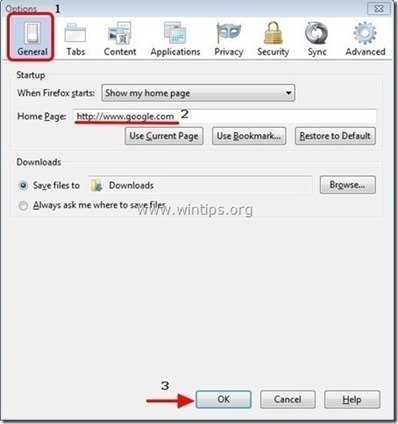
3. På Firefox-menyn går du till " Verktyg " > " Hantera tillägg ”.
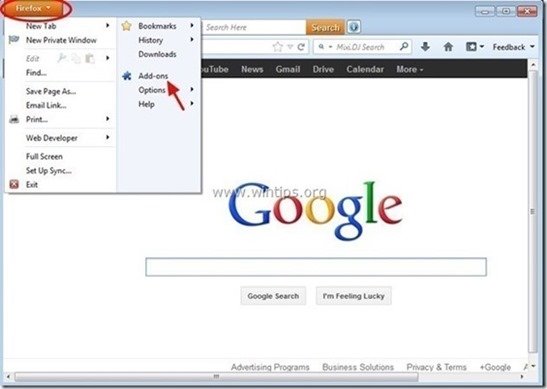
4. Välj "Utökningar" till vänster och ta sedan bort den oönskade " ZenSearch 1.0 " genom att trycka på " Ta bort " -knappen.
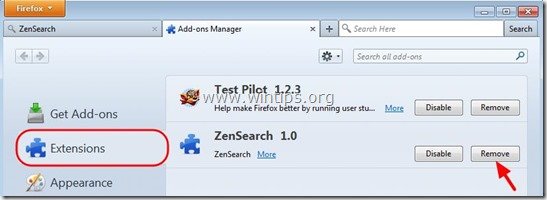
6. Stäng alla Firefox-fönster och starta om Firefox.
7. Skriv följande kommando i Firefox URL-rutan: om:config & press Gå in på .
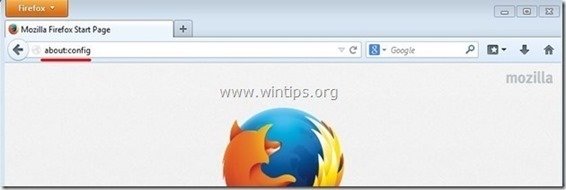
8. Klicka på " Jag ska vara försiktig, jag lovar. " -knappen.
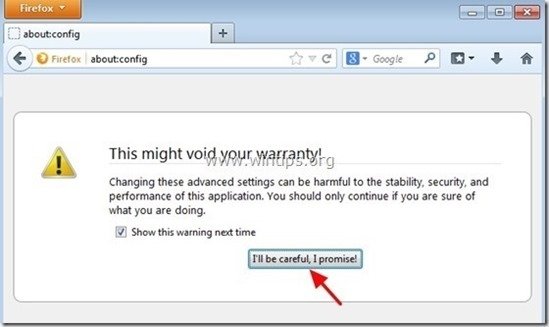
8. I sökrutan skriver du: " zensearch ” & press Ange.
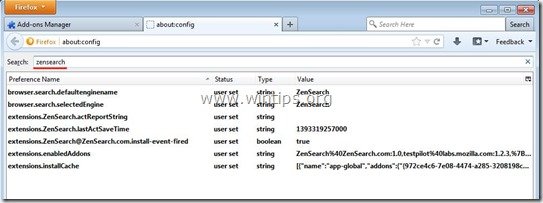
9. Nu högerklicka på på varje " ZenSearch" värde som hittats & välj " Återställ ”.

10. Stäng alla Firefox fönster och starta om Firefox.
11. Fortsätt till nästa steg .
Steg 3: Rensa de återstående registerposterna med AdwCleaner.
1. Ladda ner och spara verktyget "AdwCleaner" på skrivbordet.
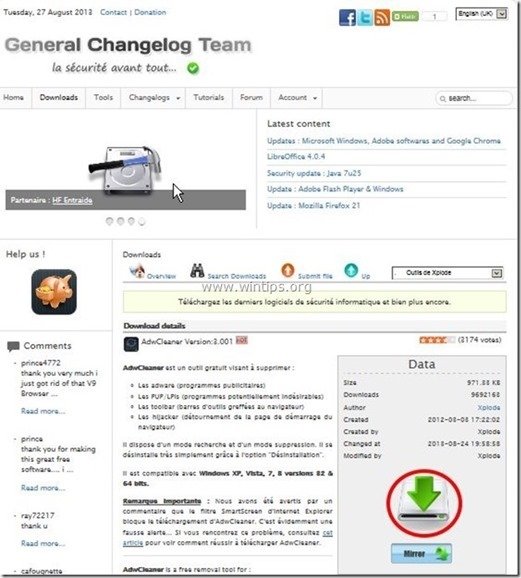
2. Stäng alla öppna program. och Dubbelklicka för att öppna "AdwCleaner" från skrivbordet.
3. Press " Skanna ”.

4. När skanningen är klar trycker du på "Ren " för att ta bort alla oönskade skadliga poster.
4. Press " OK " på " AdwCleaner - Information" och tryck på " OK " igen för att starta om datorn .

5. När datorn startas om, stäng " AdwCleaner" information (readme)-fönstret och fortsätt till nästa steg.
Steg 4. Ta bort potentiellt oönskade program (PUP) med Junkware Removal Tool.
1. Ladda ner och kör JRT - Junkware Removal Tool.

2. Tryck på valfri tangent för att börja skanna datorn med " JRT - verktyg för borttagning av skräpprodukter ”.
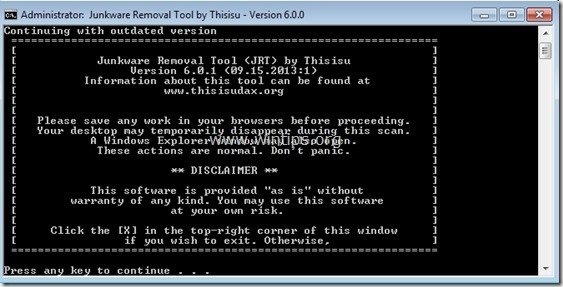
3. Ha tålamod tills JRT skannar och rensar ditt system.

4. Stäng JRT-loggfilen och sedan starta om din dator.
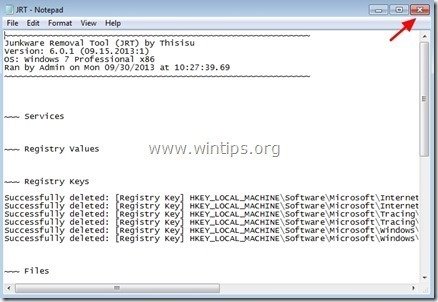
Steg 5. Rengör din dator från att förbli skadliga hot.
Ladda ner och installera ett av de mest tillförlitliga GRATIS programmen mot skadlig kod idag för att rensa din dator från återstående skadliga hot. Om du vill vara ständigt skyddad från befintliga och framtida hot mot skadlig kod rekommenderar vi att du installerar Malwarebytes Anti-Malware PRO:
MalwarebytesTM-skydd
Tar bort spionprogram, adware och skadlig programvara.
Starta din kostnadsfria nedladdning nu!
1. Kör " Malwarebytes Anti-Malware" och låt programmet uppdatera till den senaste versionen och den skadliga databasen om det behövs.
2. När huvudfönstret "Malwarebytes Anti-Malware" visas på skärmen väljer du " Utför snabb genomsökning " och tryck sedan på " Skanna " och låt programmet söka igenom ditt system efter hot.
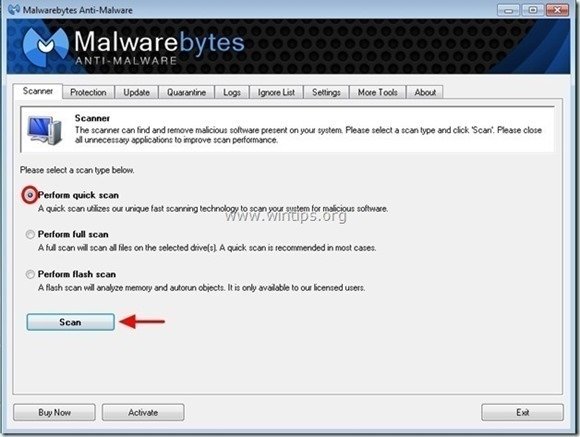
3. När skanningen är klar trycker du på "OK" för att stänga informationsmeddelandet och sedan tryck på "Visa resultat" knappen för att se och ta bort de skadliga hot som hittats.

4. I fönstret "Visa resultat kontrollera - med hjälp av musens vänstra knapp. alla infekterade objekt och välj sedan " Ta bort valda " och låt programmet ta bort de valda hoten.

5. När borttagningen av infekterade objekt är klar , "Starta om systemet för att ta bort alla aktiva hot ordentligt"
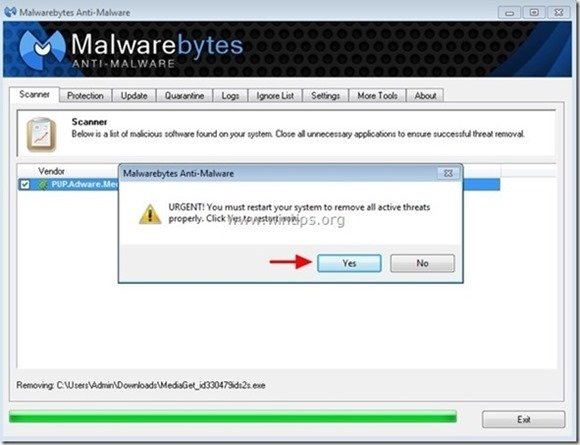
6. Fortsätt till nästa steg.
Rådgivning: För att se till att din dator är ren och säker, Utför en fullständig genomsökning av Malwarebytes Anti-Malware i fönstren i "Säkert läge". .*
* För att komma in i Windows felsäkert läge trycker du på " F8 " när datorn startar upp, innan Windows-logotypen visas. När tangenten " Menyn Avancerade alternativ i Windows "visas på skärmen, använd piltangenterna på tangentbordet för att flytta till den Säkert läge och tryck sedan på "ENTER “.
Steg 6. Rensa bort oönskade filer och poster.
Använd " CCleaner " och gå vidare till ren ditt system från tillfälliga Internetfiler. och ogiltiga registerposter.*
* Om du inte vet hur du installerar och använder "CCleaner", läsa dessa anvisningar .

Andy Davis
En systemadministratörs blogg om Windows






